5 удобных приложений для создания крутых презентаций
Блог
Для меня
16 ноября
2 минуты чтения #Технологии
Существует много приложений, в которых можно создавать презентации. Некоторые из них лучше подойдут для совместной работы, другие — чтобы создавать презентации прямо с телефона. Рассказываем о пяти приложениях, которые помогут легко создать крутую презентацию.
Apple Keynote
Приложение для iPad, iPhone и mac, в котором можно рисовать и строить интерактивные диаграммы. Есть 40 стилей презентаций и больше 700 фигур, которые можно настроить отдельно. Еще несколько особенностей — кинематографические переходы между слайдами и шрифты, которые разработали дизайнеры Apple. Keynote хорошо подойдет, если нужны эффектные презентации.
Приложение бесплатно для владельцев гаджетов от Apple. Его нельзя установить на другие системы, но программа поддерживает совместную работу с пользователями Windows через облако — они могут работать вместе через Keynote для iCloud.
Приложение можно установить на mac, iPad или iPhone.
Canva
Кросс-платформенный сервис для дизайна презентаций, рекламных материалов и иллюстраций для соцсетей. Можно работать в веб-версии или пользоваться мобильным приложением для iOS или Android.
Работать с сервисом несложно: перетаскивайте готовые элементы и настраивайте шаблоны под любые графические задачи. В редакторе есть своя библиотека шаблонов, стоковых фотографий, иллюстраций, шрифтов и гифок.
Есть бесплатная и платная версии. В бесплатной ограниченное количество шаблонов, шрифтов и иллюстраций. Этого хватит, чтобы сделать презентацию для учебы или брендированный пост в соцсетях. В платной версии можно редактировать шаблон сразу нескольким пользователям. А еще — обмениваться файлами через облако и использовать больше графики.
А еще — обмениваться файлами через облако и использовать больше графики.
Figma
Обычно приложение используют, чтобы проектировать интерфейсы приложений или сайтов. Но оно хорошо подойдет и для презентаций.
В программе много элементов и настроек, которые помогут сделать презентацию любой сложности. В Figma можно вести совместную работу, смотреть историю правок, оставлять комментарии и настраивать сетку, чтобы ровно расположить элементы.
Есть условно-бесплатная версия программы — можно редактировать вдвоем и создавать не больше трех проектов. Линейка платных тарифов предполагает оплату за каждого редактора отдельно.
Можно установить веб-версию сервиса или делать презентации в браузере. Есть мобильная версия для iOS и Android.
Google Slides
Бесплатный аналог Microsoft PowerPoint, который не нужно устанавливать на компьютер — приложение работает через браузер. Один файл одновременно может редактировать неограниченное число человек.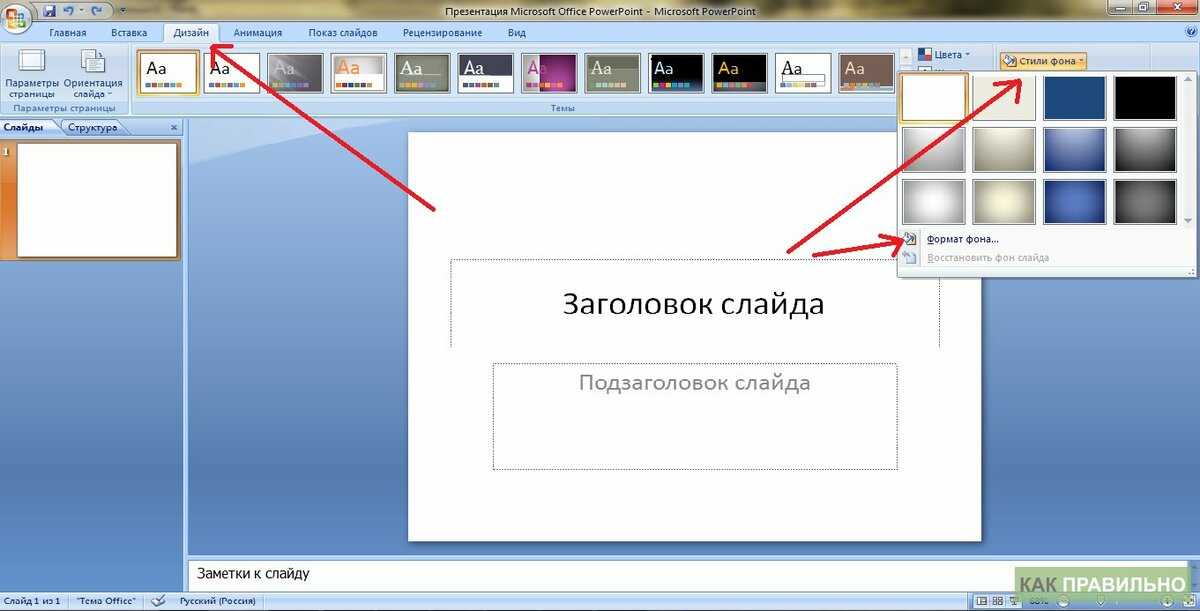
Google Slides — простой и интуитивно понятный редактор. Дополнительной графики, как у Canva, здесь нет: он хорошо подойдет для стандартных задач, например подготовки презентации для клиента.
Можно работать в веб-версии или пользоваться мобильным приложением для iOS или Android.
Prezi
Сервис, который помогает создавать интерактивные видеопрезентации на безграничном холсте. Можно изменять масштаб элементов слайда или настраивать навигацию: например, показывать слева направо или увеличивать некоторые элементы при показе. Сервис поддерживает совместную работу.
Есть платная и бесплатная версии. В бесплатной — цветовые схемы и шаблоны готовых презентаций. Можно записывать видеопрезентации или делать динамические ролики. Большой недостаток — презентацию, которую сделали в бесплатной версии, можно найти с помощью любого поисковика.
Аккаунт с платным тарифом дает больше приватности: можно настроить ограниченный доступ к проекту. Презентация легко экспортируется в PDF.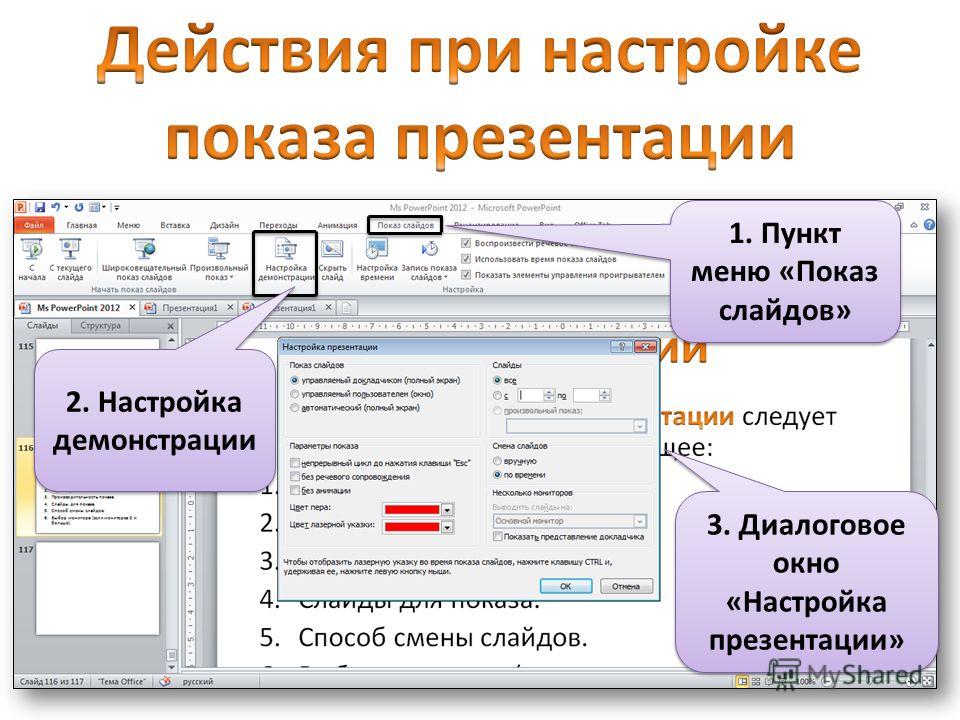
Prezi работает в браузере, на iOS и Android.
Текст: Андрей Терентьев
Поделитесь с друзьями
7 Zoom Apps для вывода презентаций в игровой форме на новый уровень
Интеграция, Магазин приложений, Разработчик
2022 год идет полным ходом, и все мы, готовясь к предстоящим виртуальным мероприятиям, ищем инструменты, которые помогут сделать из обычной презентации потрясающую. Чтобы вовлечь и вдохновить аудиторию в виртуальной среде, необходимо вывести онлайн-презентации на новый уровень. Готовитесь ли вы к общей конференции, занятию или крупной презентации, у Zoom Apps есть для вас все необходимое.
Что такое Zoom Apps?
Zoom Apps — это внутрипродуктовые интеграции, которые позволяют использовать избранные приложения непосредственно в ходе конференций Zoom Meetings. Вы сможете усовершенствовать взаимодействие с Zoom с помощью приложений для обмена через доску сообщений, заметок, управления проектами, игр и многого другого!
Мы знаем, что видеоконференции стали неотъемлемой частью процесса коммуникации в сообществе, и Zoom Apps помогут вам сделать конференции, уроки и мероприятия более эффективными, вовлекающими и веселыми!
Далее представлены некоторые из наших избранных Zoom Apps в поддержку презентации.
Приложение Applause Studio
Благодаря виртуальным аплодисментам, которые можно услышать, смешным GIF-изображениям и анимированным реакциям приложение Applause Studio делает все виртуальные конференции и мероприятия, будь то командная конференция, занятие, кампания по сбору средств или религиозная служба, более вовлекающими и веселыми.
Если вы творец или музыкант, задумайтесь о создании бесплатного мероприятия Applause — это поможет вам увеличить аудиторию. Мероприятия Applause вдохновляют участников с помощью настраиваемой целевой страницы, интерактивного зала ожидания и уникальной атмосферы. Можно взимать плату за билеты, зарабатывать чаевые (делиться ссылкой не нужно), устанавливать цели по сбору средств, представлять ссылки на товары и выполнять много других действий.
Приложение Classkick
Если необходимо превратить презентацию в практическое учебное занятие, воспользуйтесь приложением Classkick для Zoom!
Classkick позволяет всей группе участников вести коллективную работу и вместе учиться. Это так же просто, как поделиться тетрадью лично. Докладчик может следить за всеми участниками группы, которые слушают его презентацию в Classkick, сразу. Отдельные участники или группы могут с легкостью делиться обратной связью. Можно пользоваться ручками, фломастерами, загружать записи речи и изображения, добавлять цифровые стикеры и выполнять многие другие действия — все это поощряет принимать участие. Для углубления дискуссии можно использовать вопросы с несколькими вариантами ответа и автоматическим выставлением оценки, вопросы, для которых требуется развернутый ответ, либо запросы вопросов и ответов в текстовом поле.
Это так же просто, как поделиться тетрадью лично. Докладчик может следить за всеми участниками группы, которые слушают его презентацию в Classkick, сразу. Отдельные участники или группы могут с легкостью делиться обратной связью. Можно пользоваться ручками, фломастерами, загружать записи речи и изображения, добавлять цифровые стикеры и выполнять многие другие действия — все это поощряет принимать участие. Для углубления дискуссии можно использовать вопросы с несколькими вариантами ответа и автоматическим выставлением оценки, вопросы, для которых требуется развернутый ответ, либо запросы вопросов и ответов в текстовом поле.
Дополнительные советы и рекомендации по использованию Zoom в аудитории см. в нашем Руководстве для преподавателя по использованию Zoom в аудитории.
Приложение Karma компании Goodera
Приложение Karma, представленное на крупнейшей в мире платформе для виртуальной волонтерской работы – Goodera, помогает командам делать добрые дела, которые приносят радость, в ходе конференций Zoom Meetings. Приложение предназначено для повышения уровня вовлеченности команды во время вызовов и оказания положительного влияния на общество благодаря волонтерству. Будь то еженедельный обзор, ежемесячное общее собрание или просто еще одна разовая конференция, присутствующие могут вместе выполнить простые действия и поддержать важное для них благое дело всего за 10 минут!
Приложение предназначено для повышения уровня вовлеченности команды во время вызовов и оказания положительного влияния на общество благодаря волонтерству. Будь то еженедельный обзор, ежемесячное общее собрание или просто еще одна разовая конференция, присутствующие могут вместе выполнить простые действия и поддержать важное для них благое дело всего за 10 минут!
В приложении представлено множество не требующих много времени на выполнение действий, специально подобранных некоммерческими организациями — партнерами в более чем 100 странах. Организаторы также могут выбрать среди представленных действия, для того чтобы отметить текущие международные праздники и другие значимые события, такие как Международный женский день, Месяц афроамериканской истории, День Земли и многие другие.
Приложение Prezi Video
Создавайте на платформе Zoom профессиональные брендовые презентации, способствующие вовлечению и вдохновению аудитории. В приложении Prezi Video на экране отображаетесь вы и ваш контент, так что участники конференции могут получать удовольствие от более личной и интерактивной презентации.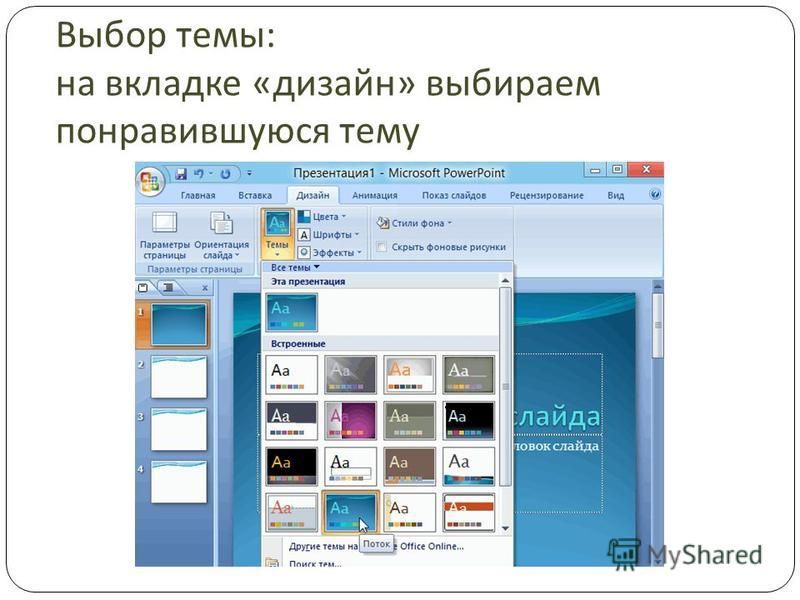 Приложение помогает оживить торговые презентации, тренинги, командные конференции и многие другие мероприятия и при этом удерживать внимание аудитории. Кроме того, любую презентацию можно превратить в интерактивное взаимодействие, разрешив присутствующим делиться ответами на экране (в том числе GIF-изображениями, представленными на веб-сайте GIPHY, изображениями Unsplash и стикерами).
Приложение помогает оживить торговые презентации, тренинги, командные конференции и многие другие мероприятия и при этом удерживать внимание аудитории. Кроме того, любую презентацию можно превратить в интерактивное взаимодействие, разрешив присутствующим делиться ответами на экране (в том числе GIF-изображениями, представленными на веб-сайте GIPHY, изображениями Unsplash и стикерами).
Приложение Read Dashboard
Проводить презентации сложно, а онлайн-презентации еще сложнее. Приложение Read Dashboard для Zoom склоняет чашу весов в вашу пользу, позволяя оценивать настроение и уровень вовлеченности аудитории точно так же, как и в обычном зале.
Выступая в роли навигатора на конференции, приложение Read предоставляет вам информацию о реакции аудитории в режиме реального времени, чтобы вы могли внести коррективы в свое изложение. Помимо этого, после каждой презентации вы получаете подробные отчеты о конференции, которые помогут извлекать уроки и отслеживать то, насколько вы совершенствуетесь. Read Dashboard — это бесплатная служба, доступная в Zoom Apps.
Read Dashboard — это бесплатная служба, доступная в Zoom Apps.
Покажите свою команду с лучшей стороны на любой конференции благодаря приложению Shared Backgrounds для Zoom. Это приложение позволяет в один щелчок применить ко всем участникам одинаковый виртуальный фон. Это поможет скоординировать действия и создать профессиональную атмосферу.
Приложение Warmly
Готовитесь ли вы к общей конференции, занятию или семинару, у бесплатного приложения Warmly для Zoom есть для вас все необходимое.
Дополните визитную карточку любой информацией, которая будет отображаться у вас за плечом, всего в один щелчок: например, добавьте логотип клиента, если это внешняя конференция, или забавные материалы для начала разговора, если это внутренняя конференция.
Готовы начать работу?
Начать работу с Zoom Apps просто как никогда! Чтобы получить доступ к Zoom Apps во время конференций:
- Убедитесь, что вы загрузили последнюю версию нашего приложения Zoom Desktop Client.

- Откройте Zoom и щелкните вкладку Apps («Приложения») в приложении Desktop Client или на панели инструментов в ходе следующей конференции Zoom Meeting. Для некоторых учетных записей администраторы должны будут включить значок Zoom Apps в настройках учетной записи, чтобы он был виден пользователям в приложении Desktop Client и на панели инструментов конференции.
- Щелкните Discover («Просмотр»), чтобы увидеть перечень доступных приложений Zoom Apps и добавить их в избранное.
Вы также можете перейти в Zoom App Marketplace, затем — в категорию Zoom Apps и добавить приложения по своему усмотрению. После добавления выбранные приложения можно будет найти под значком Apps («Приложения») на вкладке My Apps («Мои приложения») в Zoom Desktop Client и в интерфейсе сервиса Zoom Meetings.
ИТ-администраторы вашей организации могут также управлять использованием приложений Zoom Apps в организации с помощью настроек администратора. Ваш системный администратор может потребовать получения предварительного одобрения перед добавлением определенных Zoom Apps, поэтому убедитесь, что он предварительно одобрил приложения, которые вы хотите использовать на конференциях.
Чтобы получить больше советов о подготовке к успешной презентации или виртуальному мероприятию на платформе Zoom, читайте наш блог.
Не забудьте поделиться этой публикацией
10 приложений для создания великолепной презентации в виде слайд-шоу на ходу
Многим из нас в какой-то момент своей трудовой жизни приходится предоставлять информацию начальству, потенциальным инвесторам или коллегам. Хотя ваше надежное устройство iOS не может помочь вам заблаговременно укрепить вашу уверенность, оно может помочь вам представить эту информацию в более привлекательной и привлекательной форме, которая гарантированно привлечет внимание людей.
Вот десять лучших приложений, которые можно использовать именно для этого и которые дадут вам преимущество при проведении важных презентаций на работе. Мы предлагаем попробовать их и посмотреть, какие из них лучше всего подходят для вас:
1. Google Slides (бесплатно)
Там, где есть необходимость, Google обычно создает способ. Так обстоит дело с Google Slides, бесплатным решением, которое связано с Google Docs и позволяет легко создавать, редактировать и делиться презентациями. Кроме того, вы можете легко открывать и редактировать файлы Microsoft PowerPoint, даже если у вас нет активного подключения к Интернету.
Так обстоит дело с Google Slides, бесплатным решением, которое связано с Google Docs и позволяет легко создавать, редактировать и делиться презентациями. Кроме того, вы можете легко открывать и редактировать файлы Microsoft PowerPoint, даже если у вас нет активного подключения к Интернету.
2. LinkedIn SlideShare (бесплатно)
SlideShare — это огромное сообщество для обмена презентациями и профессиональным контентом. Вы можете изучить более 15 миллионов профессиональных презентаций, просматривая их по темам и жанрам, черпая вдохновение для своих собственных презентаций. Вы даже можете ознакомиться с основными докладами крупных конференций и отраслевыми экспертами, чтобы получить ценную информацию.
3. FlowVella (бесплатно)
Предлагая более 25 шаблонов для начала работы, FlowVella упрощает создание презентаций или презентаций на ходу. Вы можете получить доступ к файлам из различных облачных источников, таких как Adobe Creative Cloud, Dropbox, Google Drive и многих других. Созданная для iPad, эта интуитивно понятная система идеально подходит для интерфейса с сенсорным экраном, а переходы и ссылки легко добавляются к визуальному восприятию.
Созданная для iPad, эта интуитивно понятная система идеально подходит для интерфейса с сенсорным экраном, а переходы и ссылки легко добавляются к визуальному восприятию.
4. Основной доклад (9,99 долл. США)
У Apple есть собственное решение для создания презентаций. Помимо того, что он стильный и интуитивно понятный в использовании, он предлагает встроенную поддержку iCloud, а также поддержку дублирования видео, что делает его простым в использовании. 30 различных тем также доступны для тех, кому нужно быстрое решение, и вы всегда можете отправить свою презентацию через AirDrop для дополнительного удобства. Поддержка Apple Watch означает, что вы также можете управлять презентацией со своего запястья.
5. Microsoft PowerPoint (бесплатно)
Все, что может сделать Apple, Microsoft может сделать немного иначе. PowerPoint — знакомое имя для многих, и это приложение остается довольно полезным. Бесплатно вы можете легко просматривать, создавать и редактировать презентации с подпиской на Office 365, которая предоставляет вам полный спектр услуг.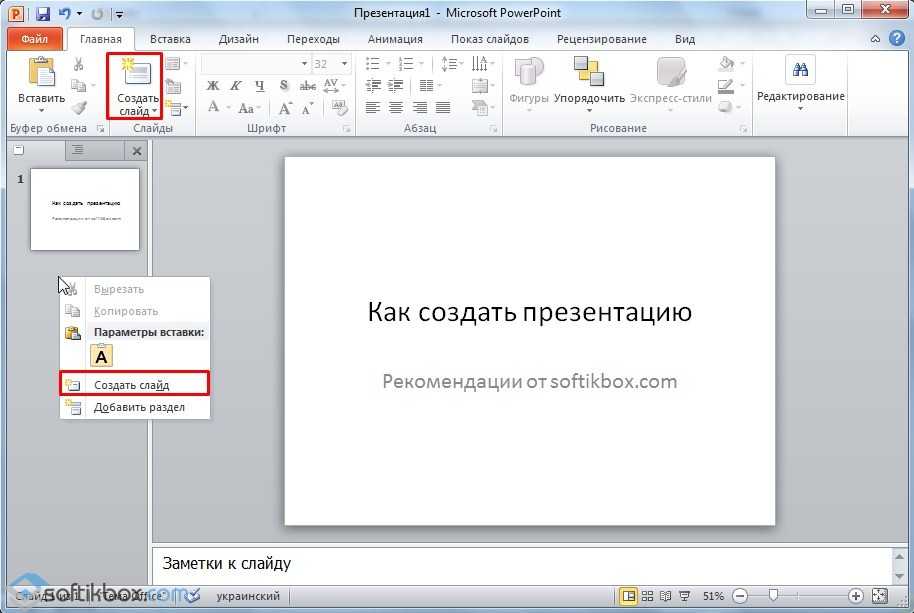 Простой в использовании, PowerPoint создает резервные копии благодаря функциям AirPrint, поддержке облачных сервисов и встроенной функции лазерной указки.
Простой в использовании, PowerPoint создает резервные копии благодаря функциям AirPrint, поддержке облачных сервисов и встроенной функции лазерной указки.
6. Haiku Deck (бесплатно)
Хорошо известное имя в App Store, Haiku Deck идеально подходит для тех, кто хочет более стильную презентацию. Колода Haiku, особенно идеальная для казуального рынка, предлагает упрощенный текст, впечатляющие изображения и единообразное форматирование. Вы можете легко использовать его для поиска фотографий с лицензией Creative Commons, а также стоковых фотографий премиум-класса от Getty Images, прежде чем быстро разместить их в своем творении.
7. SlideShark
SlideShark идеально подходит для презентаций по продажам и позволяет вам делиться своими презентациями в Интернете в режиме реального времени, а это означает, что участники могут просматривать их, где бы они ни находились. Вы можете подключить его к проектору или телевизору с помощью соответствующих адаптеров и даже узнать, как долго зрители смотрели вашу презентацию.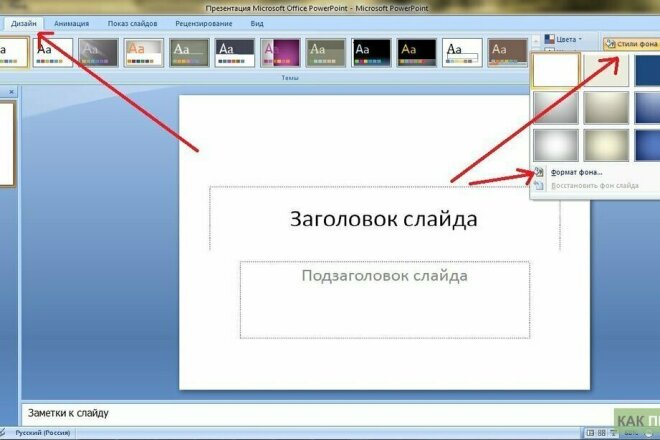 Это немного дорого — 94,99 доллара в год, но идеально подходит для профессионалов, работающих по всему миру.
Это немного дорого — 94,99 доллара в год, но идеально подходит для профессионалов, работающих по всему миру.
8. SlideIdea (бесплатно)
SlideIdea предлагает инструмент быстрого создания слайдов, который просто требует ввода содержимого. Это удобный способ быстрого создания презентаций. Инструмент цифровой доски позволяет легко делиться идеями с другими, а вы также можете записывать, публиковать и просматривать избранные презентации для вдохновения. Он идеально подходит для начинающих презентаторов.
9. Showpad (бесплатно)
Showpad, предназначенный для продаж и маркетинга, позволит вам представить слайды, документы, фотографии и видео. Это также даст вам возможность получить представление об использовании контента, оптимизировать маркетинговый бюджет и координировать встречи с вашим отделом продаж. Вы также можете просмотреть отчет о записанных встречах из Salesforce.
10. Prezi (бесплатно)
Prezi идеально подходит как для неформальных, так и для более профессиональных презентаций. С его помощью вы можете легко проводить живые презентации для своих коллег, где бы вы ни находились. Вы можете проводить презентацию через свой iPad или подключить его через Apple TV Airplay, чтобы получить больше впечатлений. Встроенные функции поиска YouTube делают вещи еще проще.
С его помощью вы можете легко проводить живые презентации для своих коллег, где бы вы ни находились. Вы можете проводить презентацию через свой iPad или подключить его через Apple TV Airplay, чтобы получить больше впечатлений. Встроенные функции поиска YouTube делают вещи еще проще.
ПОЛУЧИТЕ ВСТАВКУ ПРЯМО В СВОЙ ЯЩИК
Лучшая музыка, фильмы, ТВ, книги, комедии и многое другое.
8 бесплатных приложений для организации содержания презентации
Итак, вы готовитесь к презентации. И тебе кажется, что ты везде. Вы сделали несколько заметок на бумаге, напечатали на компьютере и продиктовали несколько строк на диктофон телефона. Вы слишком заняты, и у вас еще не было времени, чтобы просмотреть и организовать содержимое презентации. И вот приближается великий день. Что вы делаете? Что ж, следите за обновлениями, потому что в этой статье я поделюсь с вами 8 лучшими приложениями, которые вы можете использовать, чтобы помочь вам подготовить контент для презентации.
Лучшие приложения для организации контента
Идеи могут прийти откуда угодно. И важно зафиксировать и записать эти идеи как можно скорее. В противном случае вы рискуете забыть его в ближайшие 5 минут. Поэтому очень важно иметь под рукой удобное приложение для создания заметок. И хотя у вас есть масса приложений для заметок на выбор, я лично считаю, что лучшими являются те, которые работают на нескольких платформах и/или автоматически синхронизируются между вашими любимыми устройствами.
Например, если вы инвестируете в экосистему Apple, то приложение, которое синхронизирует ваши заметки на вашем iPhone с вашим Mac, отлично подойдет. Аналогичным образом, если вы используете Android, то приложение для Android, которое синхронизируется с вашим ноутбуком или настольным компьютером, лучше всего подходит для вашего конкретного случая использования.
Тем не менее, вот лучшие приложения для создания заметок и организации контента (в произвольном порядке):
#1 — Microsoft OneNote
(Цена: бесплатно | Доступно для: Windows, Mac, Web, iOS, Android )
Microsoft OneNote — это в буквальном смысле цифровая записная книжка. Работает как обычный блокнот. Вы можете добавлять разделы, вы можете добавлять страницы, вы можете писать или рисовать где угодно на странице (как в настоящем блокноте). Вы также можете вставить аудиозапись, что очень удобно, если вы за рулем или просто ленитесь.
Работает как обычный блокнот. Вы можете добавлять разделы, вы можете добавлять страницы, вы можете писать или рисовать где угодно на странице (как в настоящем блокноте). Вы также можете вставить аудиозапись, что очень удобно, если вы за рулем или просто ленитесь.
И хорошо, что вы не ограничены одной записной книжкой — вы можете добавить столько записных книжек, сколько захотите. Вот почему учащиеся используют OneNote в школе. Они могут добавить блокнот для каждого изучаемого предмета. Итак, у них будет одна тетрадь по математике, другая — по биологии, литературе, физике и т. д.
В качестве докладчика вы можете использовать OneNote таким же образом. Например, если вам предстоит несколько презентаций, вы можете создать записную книжку для каждой презентации. Затем для каждой записной книжки можно добавить разделы. Скажем, например, ваши разделы будут: Введение, Основная часть, Заключение.
Для каждого раздела вы можете добавить страницы, относящиеся к этому разделу. Итак, в разделе «Введение» вы можете нажать кнопку + Страница , чтобы добавить новую страницу. Затем вы можете начать записывать свои идеи для введения в презентацию. Вы можете вырезать изображения из Интернета, сохранять новостные статьи, делать скриншоты и многое другое!
Итак, в разделе «Введение» вы можете нажать кнопку + Страница , чтобы добавить новую страницу. Затем вы можете начать записывать свои идеи для введения в презентацию. Вы можете вырезать изображения из Интернета, сохранять новостные статьи, делать скриншоты и многое другое!
Ваши данные OneNote сохраняются в облаке, в частности в OneDrive. Вы можете создать бесплатную учетную запись Microsoft, которая автоматически предоставит вам 5 ГБ облачного хранилища. Если все, что вы сохраняете в OneDrive, — это файлы OneNote, то 5 ГБ будет более чем достаточно для ваших нужд. Если вам не хватает места, вы всегда можете обновить свой план OneDrive или получить подписку на Office 365.
Как вы понимаете, это приложение довольно мощное. Войдите в свою учетную запись Microsoft на устройствах, на которых вы будете использовать OneNote, чтобы ваши данные автоматически синхронизировались. Вы всегда можете продолжить с того места, на котором остановились, независимо от того, какое устройство вы сейчас используете!
#2 – Trello
(Цена: бесплатно | Доступно в Интернете, iOS, Android)
Общественный совет Trello в блоге Идеи ( Источник )
3 доску Канбан раньше, тогда вы будете чувствовать себя как дома с Trello.
 Как вы можете видеть на снимке экрана выше, Trello — один из лучших инструментов, который вы можете использовать для организации содержимого презентации. Он использует комбинацию столбцов, карточек и списков, чтобы сохранить структуру вашего контента. Вы также можете свободно перемещать свои карты из одного столбца в другой.
Как вы можете видеть на снимке экрана выше, Trello — один из лучших инструментов, который вы можете использовать для организации содержимого презентации. Он использует комбинацию столбцов, карточек и списков, чтобы сохранить структуру вашего контента. Вы также можете свободно перемещать свои карты из одного столбца в другой.Прежде всего, вы создаете свою собственную доску. И затем вы создаете свои списки. Для презентаций ваши списки могут быть такими: Введение, Основная часть, Заключение. Или это может быть Тема А, Тема Б, Тема С и так далее. Тогда последний столбец может быть чем-то вроде «Готово» или «Готово». Ваша цель — переместить все карточки в столбец «Готово», чтобы показать, что вы завершили исследование для своей презентации.
Под каждый список можно добавлять свои карты. Например, для списка темы А вы можете создать карточки для подтемы А1, подтемы А2 и подтемы А3. Вы можете добавлять заметки, вложения, ярлыки и т. д. ко всем своим карточкам. После того, как вы провели исследование и добавили эти подтемы в свою речь или слайды презентации, вы можете переместить карточки в столбец «Готово» или «Готово».
Trello отлично подходит не только для того, чтобы делать заметки и упорядочивать их для презентации. Он также служит мощным диспетчером задач, поскольку вам нужно предпринять действия, чтобы переместить свои карточки в столбец «Готово»!
#3 — IFTTT
(Цена: бесплатно | Доступно на: Web, iOS, Android)
Если вы ищете сервис, который объединяет ваши любимые приложения, то вам действительно нужно проверить IFTTT. Это расшифровывается как If This, Then That . Все, что вам нужно, это бесплатный аккаунт, чтобы начать. И вы можете создать апплет (или рецепт IFTTT) для своих конкретных нужд или использовать чужие — есть буквально миллионы апплетов на выбор!
Подключить приложения и устройства к IFTTT довольно просто, но если вы делаете это впервые, это может сбить с толку. Ознакомьтесь с этим руководством, чтобы помочь вам настроить свои рецепты IFTTT:
youtube.com/embed/-M4kRmnZUBM?feature=oembed&enablejsapi=1&origin=https://24slides.com” frameborder=”0″ allow=”accelerometer; autoplay; encrypted-media; gyroscope; picture-in-picture” allowfullscreen=””/>Итак, вот несколько рецептов, которые я нашел, которые вы можете использовать в процессе исследования или при подготовке содержания презентации:
- Сохраняйте свои рукописные заметки. в OneNote — творческие идеи могут прийти в голову в любое время. Если вы обнаружите, что что-то пишете на туалетной бумаге или на обратной стороне квитанции, вам следует активировать этот апплет в своей учетной записи IFTTT. Однако для работы этого рецепта вам нужно подключить виджет «Камера». Но после подключения вы можете начать фотографировать свои рукописные заметки, и они автоматически сохранятся в OneNote.
- Создайте заметку, сообщив ее Google Assistant — этот рецепт связывает Google Assistant с Evernote. Вы можете настроить фразу, которая активирует рецепт.
 Просто скажите «Привет, Google» и ключевую фразу, и ваше сообщение появится в виде заметки в Evernote! Осмелюсь сказать, что это один из самых крутых способов организовать содержание вашей презентации!
Просто скажите «Привет, Google» и ключевую фразу, и ваше сообщение появится в виде заметки в Evernote! Осмелюсь сказать, что это один из самых крутых способов организовать содержание вашей презентации! - Отправьте снимки экрана iPhone в OneNote. Обязательно сохраните снимки экрана в приложении «Фотографии» на iPhone. Вы также можете указать блокнот OneNote, в котором будут сохраняться скриншоты.
- Напоминания от Google — используйте этот апплет, чтобы попросить Google напомнить вам о чем-либо. Затем вы получите уведомление на свой телефон. Кроме того, вы даже добавите напоминание в свой список дел.
- Транскрипция голосовой почты в Evernote — это довольно крутой апплет, в котором вы можете просто записать звуковое сообщение (голосовую почту), а Evernote автоматически расшифрует сообщение для вас. Вы также получите ссылку на исходный аудиофайл. Обратите внимание, однако, что в настоящее время поддерживаются только номера США.
- Получайте оповещения, когда ваша компания или имя упоминаются в Reddit.
 Reddit называют «главной страницей Интернета» и это один из самых посещаемых сайтов в Интернете. Таким образом, этот апплет особенно полезен, если вы проводите исследование по определенной теме и хотите получить всю последнюю информацию о ней. Хорошо, что вы не ограничены получением оповещений для названия компании или вашего имени, вы можете установить оповещение для чего угодно!
Reddit называют «главной страницей Интернета» и это один из самых посещаемых сайтов в Интернете. Таким образом, этот апплет особенно полезен, если вы проводите исследование по определенной теме и хотите получить всю последнюю информацию о ней. Хорошо, что вы не ограничены получением оповещений для названия компании или вашего имени, вы можете установить оповещение для чего угодно! - Заметка для себя — это работает аналогично рецепту выше, но разница в том, что вместо отправки стенограммы в Evernote она будет отправлена в Gmail. Кроме того, аудиозапись также будет отправлена в виде вложения в формате mp3. И да, вам также понадобится номер США, чтобы этот апплет работал.
Не стесняйтесь исследовать платформу IFTTT. Существует более 600 сервисов, которые вы можете соединить вместе и настроить в соответствии с вашим рабочим процессом!
#4 – MindMeister
(Цена: Бесплатно | Доступно на: Web, iOS, Android)
Интеллект-карты – отличный метод для планирования, фиксации и организации идей. И одним из самых популярных на сегодняшний день инструментов для составления ментальных карт является MindMeister. Во время мозгового штурма (индивидуального или группового) MindMeister станет мощным инструментом в вашем арсенале.
И одним из самых популярных на сегодняшний день инструментов для составления ментальных карт является MindMeister. Во время мозгового штурма (индивидуального или группового) MindMeister станет мощным инструментом в вашем арсенале.
Вы можете создать карту ума с нуля или использовать один из их бесплатных шаблонов. Вы можете начать с исходной идеи, такой как тема вашей презентации. Затем вы можете разветвляться и добавлять подтемы и идеи. Вы можете пойти настолько широко или настолько узко, как вы хотели бы по конкретной теме. Вы также можете нарисовать отношения между различными переменными.
Когда вы чувствуете, что у вас закончились идеи, вы всегда можете вернуться к своей карте ума позже. И вы поймете, что просто немного отдохнув и взглянув на существующую карту ума свежим взглядом, вы получите новый прилив вдохновения. Хорошей новостью является то, что вы можете быстро втиснуть эти новые идеи в свою интеллект-карту — MindMeister интуитивно понятен.
Кроме того, вы можете сделать презентацию непосредственно из MindMeister, что означает, что вам не нужно загружать, а затем добавлять в PowerPoint! В левом нижнем углу есть кнопка слайд-шоу, которая позволяет быстро поделиться своим экраном с аудиторией.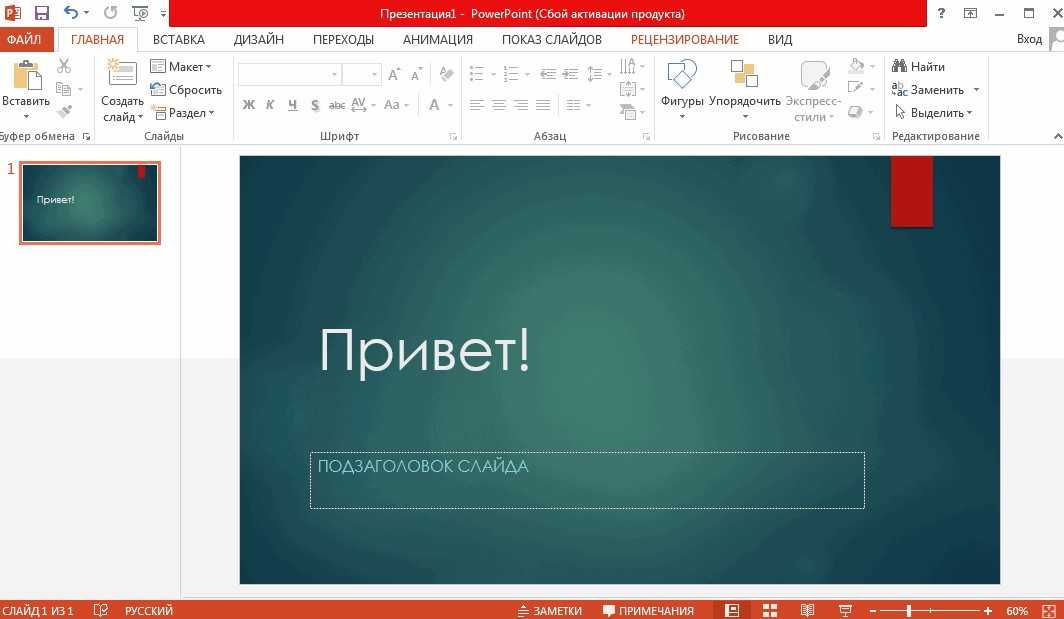
Единственным недостатком бесплатного плана MindMeister является то, что вы можете создать только 3 ментальные карты. Если вам нужно создать больше, личный план обойдется вам в 4,99 доллара в месяц.
#5 – Документы Google
(Цена: Бесплатно | Доступно на: Web, iOS, Android)
Так же, как OneNote и Evernote, Документы Google отлично помогают вам создавать и систематизировать ваши идеи. Он также не зависит от платформы, что означает, что вы можете получить доступ к своим файлам в любом месте, где есть подключение к Интернету. Вам просто нужно войти в свою учетную запись Google, и все ваши данные автоматически синхронизируются. Кроме того, вам не нужно беспокоиться о загрузке последней версии (в отличие от других приложений для работы с документами), потому что Google делает все это за вас в фоновом режиме.
Я включил Google Docs в этот список, потому что его функции совместной работы не имеют себе равных. Даже если вы делаете индивидуальную презентацию, Документы Google все равно будут полезны (мне особенно нравится функция голосового ввода, позволяющая делать быстрые заметки на ходу). Тем не менее, он действительно будет сиять, если вы работаете с другими.
Тем не менее, он действительно будет сиять, если вы работаете с другими.
Например, если у вас есть команда, помогающая вам в исследовании, вы можете отправить им приглашение просмотреть или отредактировать документ. Затем с изумлением наблюдайте, как они редактируют документ в режиме реального времени. Вы увидите, что они делают на вашем экране, и вы даже сможете начать разговор, добавив комментарии к документу!
Мне также нравится тот факт, что вы можете вернуться к более ранней версии в любое время. Это означает, что если вас не устраивает текущий раунд правок (будь то вы сами или ваши коллеги), вы всегда можете отменить и отменить изменения.
Наконец, это Google. Я знаю, что у некоторых людей есть проблемы с доверием к Google. Но если вы можете заглянуть дальше этого, я думаю, что Google Docs действительно отлично помогает своим пользователям организовывать содержимое своих презентаций. Или любой контент в этом отношении. Итак, попробуйте сегодня!
#6 – Dynalist
(Цена: бесплатно | Доступно на ПК, Mac, Linux, в Интернете, iOS, Android) быть одним из лучших приложений, которые вы можете использовать для организации содержимого презентации.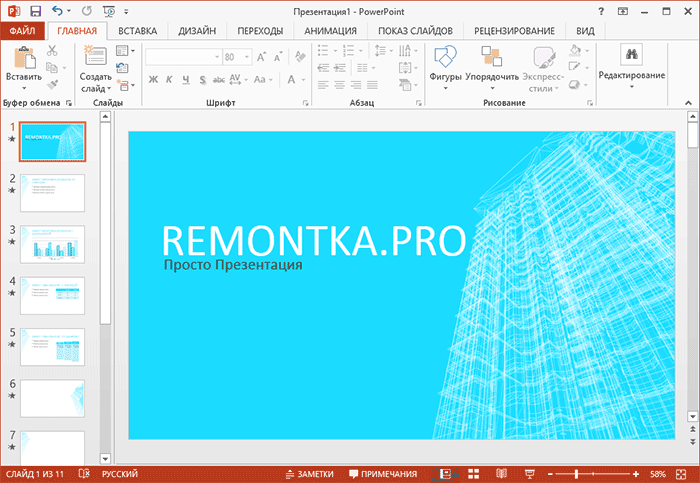 Это контрольный список, планировщик и органайзер — все в одном простом, но мощном приложении! Пользовательский интерфейс довольно прост, но может сбить с толку новичков. Но попробуйте поиграть с их демо-страницей (как вы видите на скриншоте выше), и вы, скорее всего, освоитесь всего за несколько минут.
Это контрольный список, планировщик и органайзер — все в одном простом, но мощном приложении! Пользовательский интерфейс довольно прост, но может сбить с толку новичков. Но попробуйте поиграть с их демо-страницей (как вы видите на скриншоте выше), и вы, скорее всего, освоитесь всего за несколько минут.
Если вы поклонник форматирования уценки, вы будете чувствовать себя как дома с Dynalist. В противном случае вы можете проверить все форматирование и сочетания клавиш на правой боковой панели. Я настоятельно рекомендую ознакомиться с уценкой, потому что она может серьезно повысить вашу производительность.
Для создания набросков можно использовать OneNote, Evernote или Google Docs. Но делать это может быть утомительно. Перемещение и перестановка элементов во время планирования презентации не будет интуитивно понятным. Но с Dynalist вы можете сделать все это и многое другое за доли секунды!
И что мне действительно нравится в Dynalist, так это то, что его бесплатный план очень щедрый. Вы можете добавлять неограниченное количество элементов и документов и быстро перемещать элементы по своим спискам. Вы можете добавлять заметки, изображения, теги, коды и гиперссылки в свой список. Одним щелчком мыши вы можете преобразовать свой список в контрольные списки. Вы можете добавить до 5 закладок, которые могут пригодиться при работе с огромным списком.
Вы можете добавлять неограниченное количество элементов и документов и быстро перемещать элементы по своим спискам. Вы можете добавлять заметки, изображения, теги, коды и гиперссылки в свой список. Одним щелчком мыши вы можете преобразовать свой список в контрольные списки. Вы можете добавить до 5 закладок, которые могут пригодиться при работе с огромным списком.
Профессиональная версия (от 7,99 долл. США в месяц) также является достойным обновлением. Вы можете прикреплять файлы к своим документам, просматривать историю версий, синхронизировать даты в своем списке с Календарем Google, просматривать свой план в виде ментальной карты и многое другое! Перейдите по этой ссылке, чтобы ознакомиться с полным списком функций Dynalist.
#7 — Evernote
(Цена: бесплатно|Доступно на: Windows, Mac, в Интернете, iOS, Android)
Evernote делает практически то же самое, что и OneNote. Вы можете добавлять блокноты, страницы, аудиозаметки, веб-вырезки, вы можете рисовать и добавлять фотографии в свои заметки. Но что действительно здорово в Evernote, так это то, что у них есть бесплатные шаблоны, которые вы можете использовать, чтобы ускорить рабочий процесс создания заметок.
Но что действительно здорово в Evernote, так это то, что у них есть бесплатные шаблоны, которые вы можете использовать, чтобы ускорить рабочий процесс создания заметок.
На момент написания этой статьи на их сайте доступно 54 шаблона. У них есть шаблоны для достижения цели, встреч, управления проектами, маркетинга и продаж, ресурсов управления, личного благополучия и многого другого. Таким образом, вместо того, чтобы писать все свои заметки с нуля, вы можете использовать их шаблоны и ускорить рабочий процесс.
Хотя все это замечательно, недостатком является то, что ваша бесплатная учетная запись ограничена месячным лимитом загрузки в 60 МБ. И максимальный размер заметки составляет всего 25 МБ. Это своего рода облом, если вы спросите меня.
Если вы хотите испытать все возможности Evernote, вам необходимо перейти на премиум-план, который обойдется вам в 7,99 долларов в месяц. Хорошей новостью является то, что теперь вы сможете загружать до 10 ГБ в месяц, а размер вашей заметки увеличивается до 200 МБ. Если вы можете сэкономить деньги, я думаю, что Evernote Premium — достойное обновление.
Если вы можете сэкономить деньги, я думаю, что Evernote Premium — достойное обновление.
#8 – Milanote (Цена: начиная с бесплатного | Доступно на: Web, Mac, iPhone)
Последний, но не менее важный пункт в этом списке – Milanote. Это мощное приложение, сочетающее в себе функции нескольких приложений, которыми я поделился в этой статье. Он отлично подходит для ведения заметок, составления списков дел и организации ваших идей в карты разума и визуальные доски. Но хорошо то, что вы не ограничены использованием текста. Вы можете копировать изображения из Интернета или перетаскивать их прямо с рабочего стола.
В отличие от досок Trello, доски Milanote нелинейны. Это означает, что вы можете перемещать их по холсту, поэтому, если вы хотите вставить столбец заметок или изображений между двумя досками, вы можете сделать это. У вас есть свобода перемещать свои активы в любое место на (бесконечном) холсте. Это отлично подходит для того, чтобы помочь вам получить представление о вашей презентации или проекте с высоты птичьего полета, чтобы вы могли определить области, на которых вам нужно сосредоточиться в следующий раз.
У вас также есть множество макетов на выбор, что отлично, если вы только начинаете и чувствуете себя немного перегруженным всеми вашими вариантами. Дело в том, что с помощью этого инструмента вы можете создать презентацию бесконечным количеством способов. Небо буквально предел! А с помощью веб-клиппера Milanote вы можете собирать текст, ссылки, изображения и видео и добавлять их на свои доски!
Для случайных докладчиков бесплатного плана должно быть достаточно, но вы ограничены 100 заметками, изображениями или ссылками. Профессиональная учетная запись дает вам гораздо больше гибкости (все без ограничений!) всего за 9,99 долларов США в месяц (оплачивается ежегодно).
Почему так важно планировать и упорядочивать содержимое
Теперь, когда вы знаете, какие приложения лучше всего помогают организовать содержимое презентации, вы также должны знать, почему это вообще важно. Вот 5 причин, почему:
- Вы хотите, чтобы ваш контент соответствовал цели вашей презентации
Очевидно, это означает, что вам необходимо сначала определить цель или задачу презентации. Без цели будет практически невозможно успешно организовать ваш контент. Ваша цель поможет вам оптимизировать ваш контент — что следует включить, а от чего следует отказаться.
Без цели будет практически невозможно успешно организовать ваш контент. Ваша цель поможет вам оптимизировать ваш контент — что следует включить, а от чего следует отказаться.
- Вы хотите, чтобы ваш контент перетекал из одной точки в другую
Неорганизованная и плохо спланированная презентация отнимает у всех время. Вы хотите добраться из точки А в точку Б и затем в точку С. Вы не хотите идти из точки D в А, затем в Х и в Б. Вы оставите многих людей в замешательстве.
Например, вы можете начать с общей темы, а затем перейти к ее подтемам. Нарисуйте, так сказать, общую картину, а затем охватите более конкретные темы. Это порядок, к которому люди привыкли, и это самый быстрый способ обработки информации для всех.
- Вы хотите приносить пользу своей аудитории
Лучшие ораторы — это те, кто ценит свою аудиторию. Люди слушают вас, потому что хотят получить от вас новые знания. Даже если вы перефразируете часто обсуждаемую тему, вы все равно можете дать им новые крупицы информации.
- Вы хотите максимизировать свою продуктивность
Вы, вероятно, жонглируете многими вещами в своей жизни прямо сейчас. У вас есть презентация, ваши обычные рабочие задачи, ваша семья и дети и т. д. Знание того, как управлять своим временем, абсолютно необходимо, если вы хотите провести успешную презентацию.
Тщательное планирование и организация контента поможет вам максимально повысить продуктивность, потому что вы с большей вероятностью сосредоточитесь на том, что вам нужно сделать. Вы, скорее всего, будете меньше отвлекаться, если будете знать, что приближается крайний срок. Конечно, самодисциплина здесь тоже играет роль. Но если вы приучите себя выполнять то, что входит в ваш ежедневный контрольный список, у вас будет больше шансов на успех.
- Вы не хотите тратить время людей
Одним из нежелательных последствий неорганизованной презентации является то, что время вашей аудитории в конечном итоге тратится впустую.

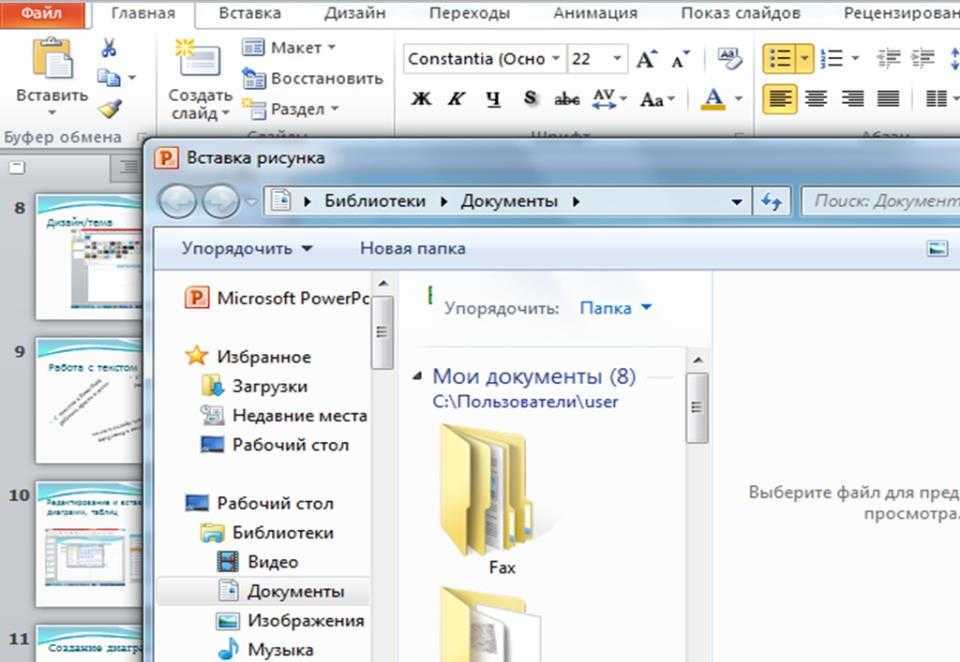
 Просто скажите «Привет, Google» и ключевую фразу, и ваше сообщение появится в виде заметки в Evernote! Осмелюсь сказать, что это один из самых крутых способов организовать содержание вашей презентации!
Просто скажите «Привет, Google» и ключевую фразу, и ваше сообщение появится в виде заметки в Evernote! Осмелюсь сказать, что это один из самых крутых способов организовать содержание вашей презентации! Reddit называют «главной страницей Интернета» и это один из самых посещаемых сайтов в Интернете. Таким образом, этот апплет особенно полезен, если вы проводите исследование по определенной теме и хотите получить всю последнюю информацию о ней. Хорошо, что вы не ограничены получением оповещений для названия компании или вашего имени, вы можете установить оповещение для чего угодно!
Reddit называют «главной страницей Интернета» и это один из самых посещаемых сайтов в Интернете. Таким образом, этот апплет особенно полезен, если вы проводите исследование по определенной теме и хотите получить всю последнюю информацию о ней. Хорошо, что вы не ограничены получением оповещений для названия компании или вашего имени, вы можете установить оповещение для чего угодно!